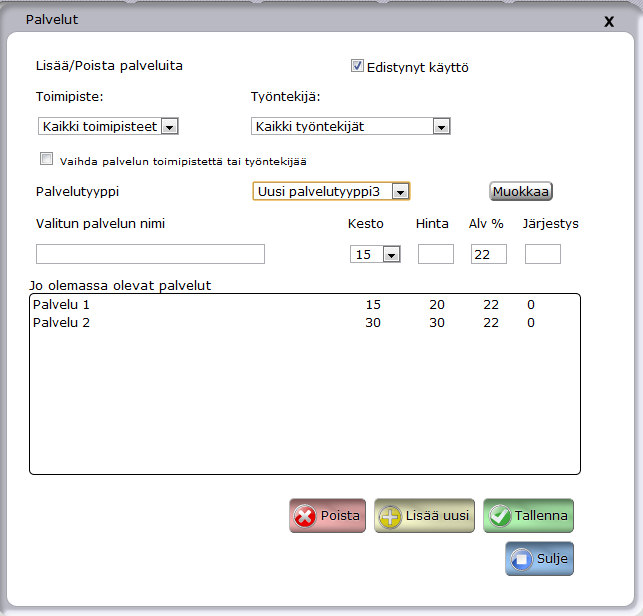Ero sivun ”Palvelut” versioiden välillä
Ei muokkausyhteenvetoa |
Ei muokkausyhteenvetoa |
||
| Rivi 1: | Rivi 1: | ||
Tämä artikkeli kertoo miten palveluiden hallinta toimii. | Tämä artikkeli kertoo miten palveluiden hallinta toimii. | ||
[[Kuva: | [[Kuva:Palvelut1.png]] | ||
Kuvassa edistynyt käyttö. | Kuvassa edistynyt käyttö. | ||
Versio 7. kesäkuuta 2012 kello 06.44
Tämä artikkeli kertoo miten palveluiden hallinta toimii.
Kuvassa edistynyt käyttö.
Eri toimintatavat
Normaalisti palvelut asetetaan koskemaan kaikkia toimipisteitä ja työntekijöitä, mutta suuremmissa yrityksiä voi olla tarpeen kohdistaa palveluja toimipiste- tai työntekijäkohtaisiksi edistyneellä käytöllä.
Yksinkertainen työnkulku
Yksinkertaisessa työnkulussa palveluita ei eritellä toimipiste- ja työntekijäkohtaisesti vaan ne ovat universaaleja. Seuraavat toiminnot ovat samat myös edistyneessä käytössä.
Palvelun valinta
Valitse listasta haluamasi jo olemassaoleva palvelu klikkaamalla sitä.
Palvelun luonti
Paina "Lisää uusi" ja hallinta luo uuden palvelun nimellä "Uusi palvelu". Valitse se sitten listasta klikkaamalla.
Palvelun muokkaaminen
Kun olet valinnut jonkin palvelun, voit muokata sen nimeä, kestoa, hintaa, ALV:tä ja järjestystä listalla. Paina lopuksi "Tallenna" tai uudet tiedot eivät pysy!
Palvelun poistaminen
Valitse ensin palvelu ja paina sitten "Poista". Ole erittäin tarkkana poistaessasi palveluita, sillä kaikki tälle palvelulle varatut ajat poistuvat! Hallinta kysyy varmistusta poistamiselle.
Edistynyt käyttö
Edistynyt käyttö -valitsimella palveluita on mahdollista asettaa myös toimipiste- ja työntekijäkohtaisesti. Asettaminen tapahtuu valitsemalla alasvetovalikosta haluttu Toimipiste ja sieltä haluttu Työntekijä. Voit myös asettaa palvelun kaikille toimipisteen työntekijöille valitsemalla vain Kaikki työntekijät. Tämän jälkeen työntekijälle voidaan lisätä uusi palvelu, jonka nimi sekä tiedot valitaan halutuiksi. Yleensä työntekijäkohtaisia palveluita käytettäessä on suositeltua poistaa ne palvelut, jotka löytyvät asetuksilla Kaikki toimipisteet ja Kaikki työntekijät.
Palvelun siirtäminen tietylle toimipisteelle tai työntekijälle
Valitse "Vaihda palvelun toimipistettä tai työntekijää", jotta siihen tulee ruksi. Tämän jälkeen valitse haluamasi palvelu ja valitse uusi toimipiste tai työntekijä. Paina lopuksi "Tallenna" ja palvelun pitäisi siirtyä toimipiste- tai työntekijäkohtaiseksi. Muista poistaa ruksi kohdasta "Vaihda palvelun toimipistettä tai työntekijää" lopuksi, jotta et vahingossa siirrä tahtomatta palveluita muokatessasi niitä!
Palvelutyypit
Mikäli työntekijäkohtaisista palveluista osa on yhteisiä, kannattaa luoda palvelutyyppi. Palvelutyypin avulla on mahdollista kertoa järjestelmälle, mitkä palvelut ovat yhteisiä tiettyjen työntekijöiden kesken. Palvelutyypit ovat siis ikäänkuin "valmiita malleja", joita voit lisätä työntekijäkohtaisesti. Etuna tässä on se, että voit myöhemmin muokata kerralla useamman työntekijän tiettyä palvelua (kunhan se on luotu tästä palvelutyypistä) muokkaamalla vain haluttua palvelutyyppiä.
Esimerkiksi: Lisätään kolmelle eri työntekijälle palvelutyyppi "45 minuutin hieronta". Myöhemmin tätä palvelua halutaan kuitenkin lyhentää 30 minuuttiin. Tällöin muokataan vain palvelutyyppiä "45 minuutin hieronta", jolloin sitä muokataan samalla automaattisesti kaikilta työntekijöiltä, joille se on asetettu. Tämä säästää suuremmissa yrityksissä huomattavasti aikaa, joten palvelutyyppien käyttö on erittäin suositeltavaa.
Yllä olevassa kuvassa on olemassa palvelutyyppi "Palvelu 30 minuuttia". Lomakkeella on painettu painiketta "Lisää uusi", jonka jälkeen tämä palvelutyyppi on lisätty työntekijälle nimeltä "Testi tekijä".
Siispä: ero tavalliseen käyttöön on se, että palvelun luominen tyhjästä (eli ei palvelutyypistä) luo yksittäisen, itsenäisen palvelun, jota ei voi määritellä useammalle (paitsi asettamalla se kaikille toimipisteille tai toimipisteen työntekijöille, joka onnistuu yksinkertaisessakin käytössä).